【第1位】デザインの大幅刷新! Liquid Glass
第1位はデザインの大幅な変更です。iOS 26では「Liquid Glass(リキッドグラス)」というものを新たに導入しています。
これは、すべてがガラスのようなデザインになっていて、重なって一体感を持って表示されます。たとえば、通知センターを表示するときに下と重なるところを見てください。
アイコンと重なる部分がガラスのように少し湾曲していきます。本当にiPhoneの上に1枚ガラスがあるように見えますよね。これは非常に画期的なデザインです。
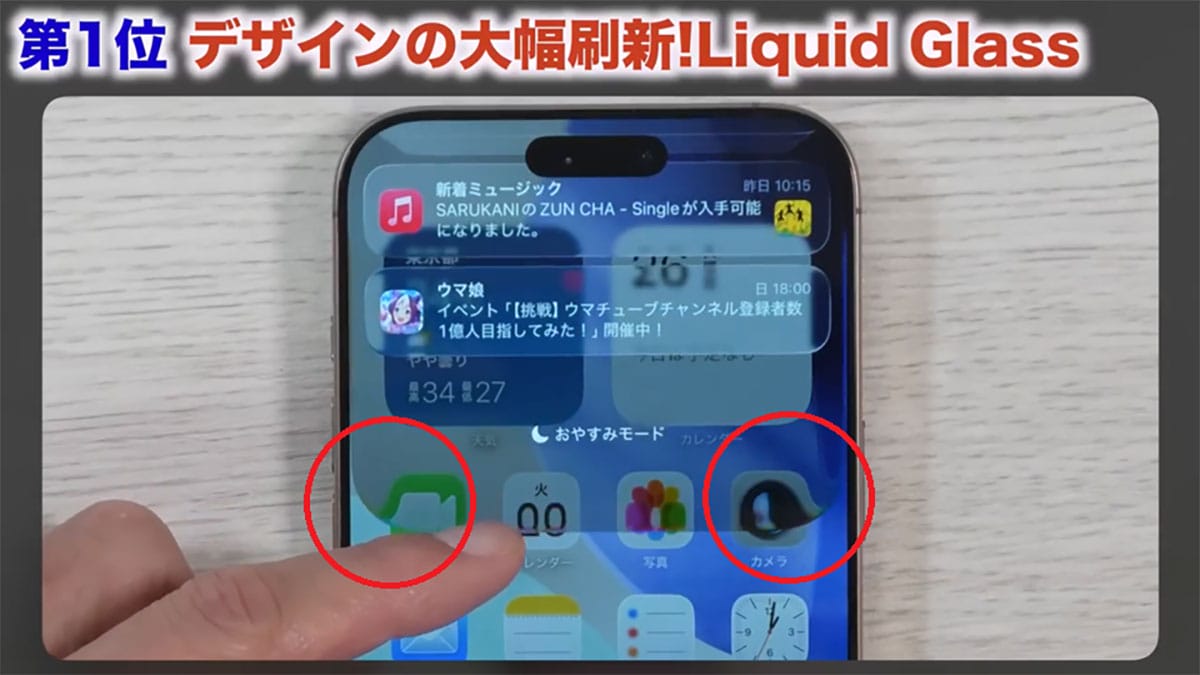
さらに細かいところで言うと、以前のiOSでは、ロック画面を上げると下にアイコンが見えましたが、iOS 26では何も表示されません。完全に上げたときにアイコンがすべて表示されます(iOS 18でもロック解除時は表示されません)。
まあ、些細な変更かもしれませんが、私はこのデザインを非常に高く評価しています。
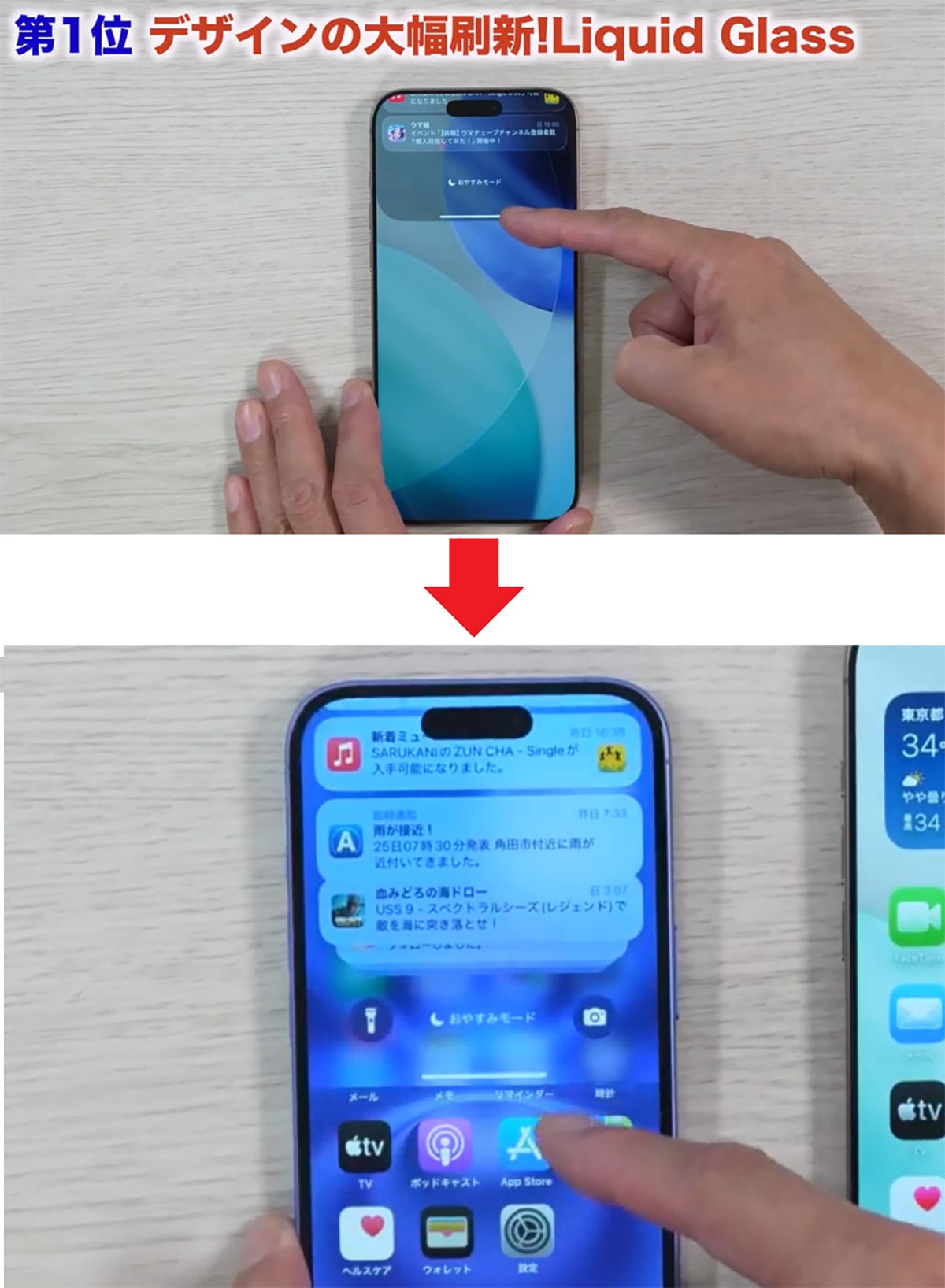
iOS 26ではそれ以外にも変更があって、ボタン類が半透明になりました。
しかも、背景の色によって、半透明の度合いが変化します。背景が白なら白、黒なら黒とまるでガラスのように透き通っています。このように、操作していて気持ちのいいデザインなんです。
また、ミュージックアプリを下から上にスクロールした瞬間に、少し小さなメニューになります。
こういったところがiPhone全体に反映されているので、操作していてめちゃくちゃ気持ちがいいしカッコいいです。こういったデザインは本当にAppleは得意ですよね。
「そんなの見た目だけだろ」っていう人もいるんですが、実は見た目と動作が一体化することによって操作のしやすさも実現しているんですよ。
ただ、半透明がそもそも見にくいと感じる人もいると思いますので、その場合は設定で簡単にオフにすることが可能となっています。
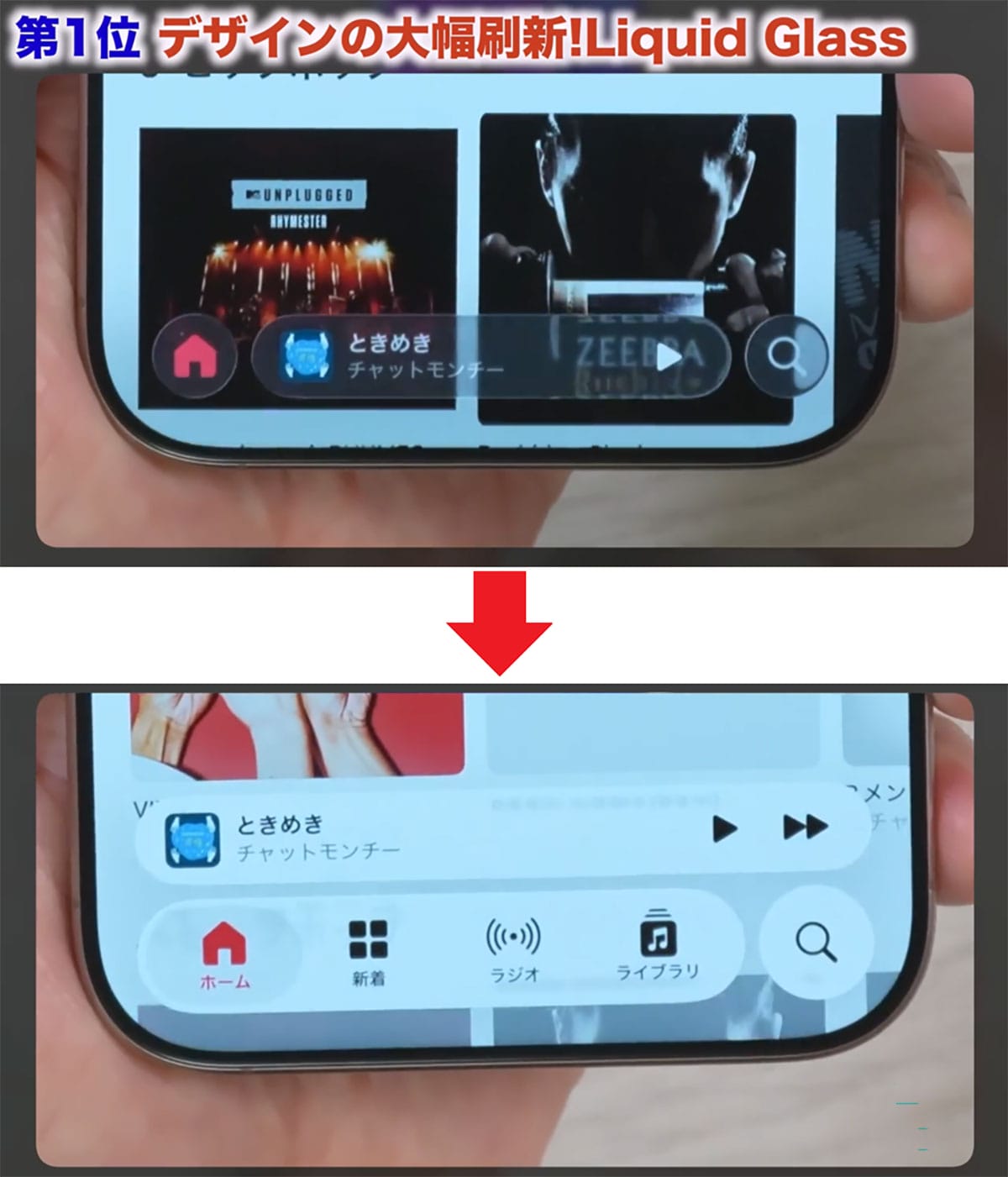
ほかにも、完全にアイコンを透明化することもできます。この機能はApple純正アプリだけでなく、すべてのアイコンで利用できますので、実際にやってみましょう。
「カスタマイズ」のなかに「クリア」が追加されているので、クリアをタップしてみると、すべてのアイコンが透明になりました。
これはさすがに見づらいですが、本当に透明になりました。まあ、これは好みだと思いますので、新しいiOS 26感を味わいたい人は試してみてください。
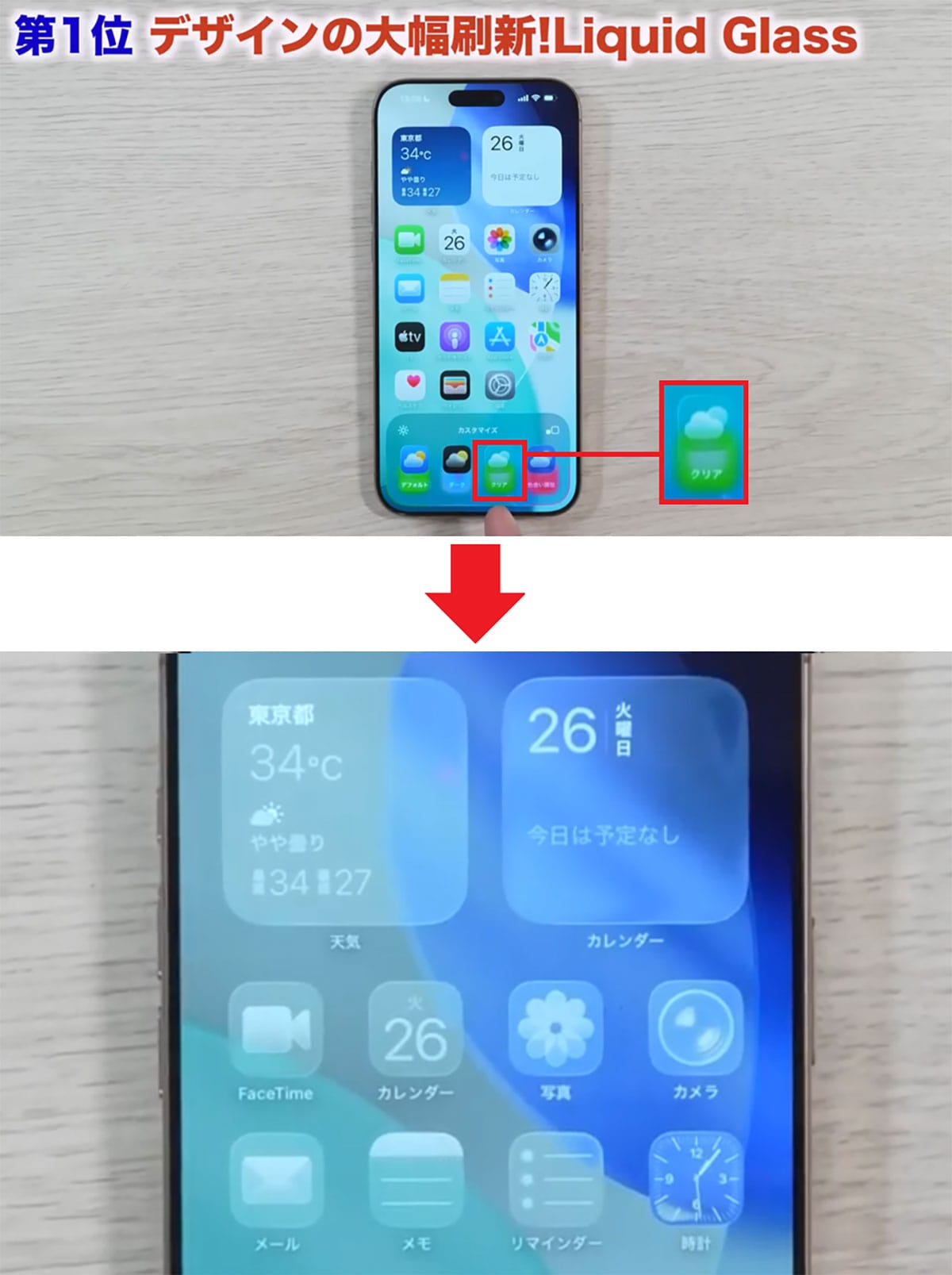
【おまけ】充電状況の表示/スヌーズ時間/スワイプ変更
最後に細かな変更だけどすごく嬉しい機能をいくつか紹介しましょう。
バッテリーがフル充電になるまでの時間を確認できる!
まず、iOS 26ではバッテリーがフル充電になるまでの時間が表示されるようになりました。
たとえば、ロックをかけておいて充電ケーブルを挿してみましょう。すると、画面上に「77%充電済み、80%まで7分」と表示されます。
もし、詳細を確認したい場合はiPhoneの設定から「バッテリー」を選択しましょう。ここでかなり細かく状態が確認できます。80%までは7分、100%までは1時間6分かかるということまで分かりますね。
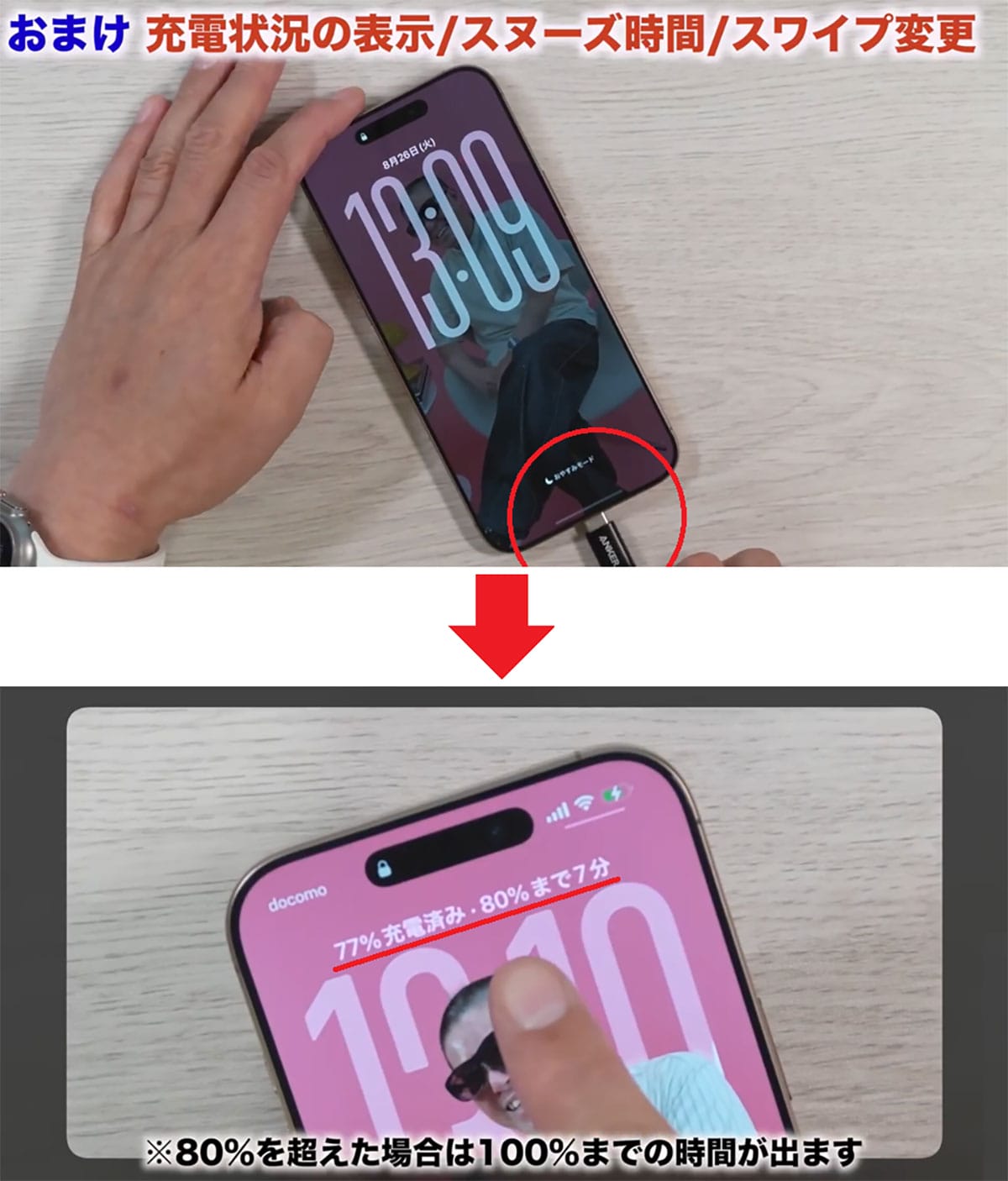
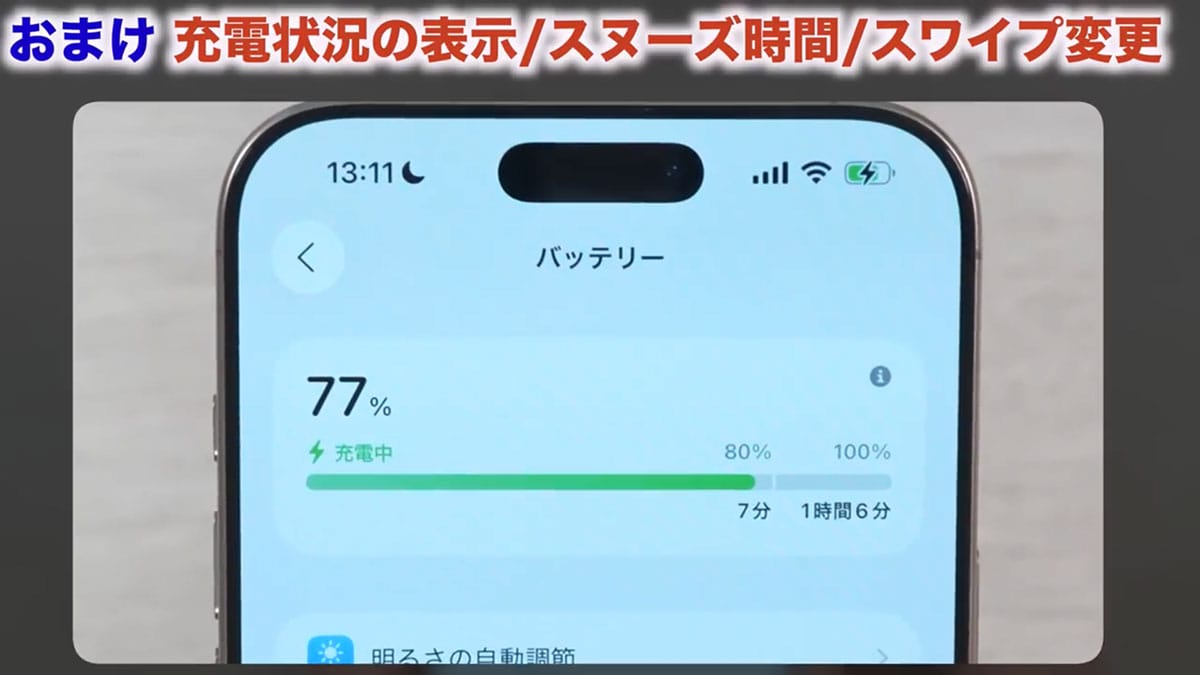
スヌーズの時間変更が可能に!
面白いところではスヌーズの時間変更ができるようになりました。iPhoneのアラームで起きている人も多いと思いますが、アラームを止めると9分後に再び鳴ります。また、そのスヌーズ時間も変更できるようになりました。
時計画面の「+」をタップしてアラームを追加するとき、「スヌーズの継続時間」が変更できるようになっていますが、なんと1分から最大15分まで選べますよ。
まあ、9分で問題ない人にはどうでもいいんですが、5分後や15分後を選択できるのは便利でしょう。
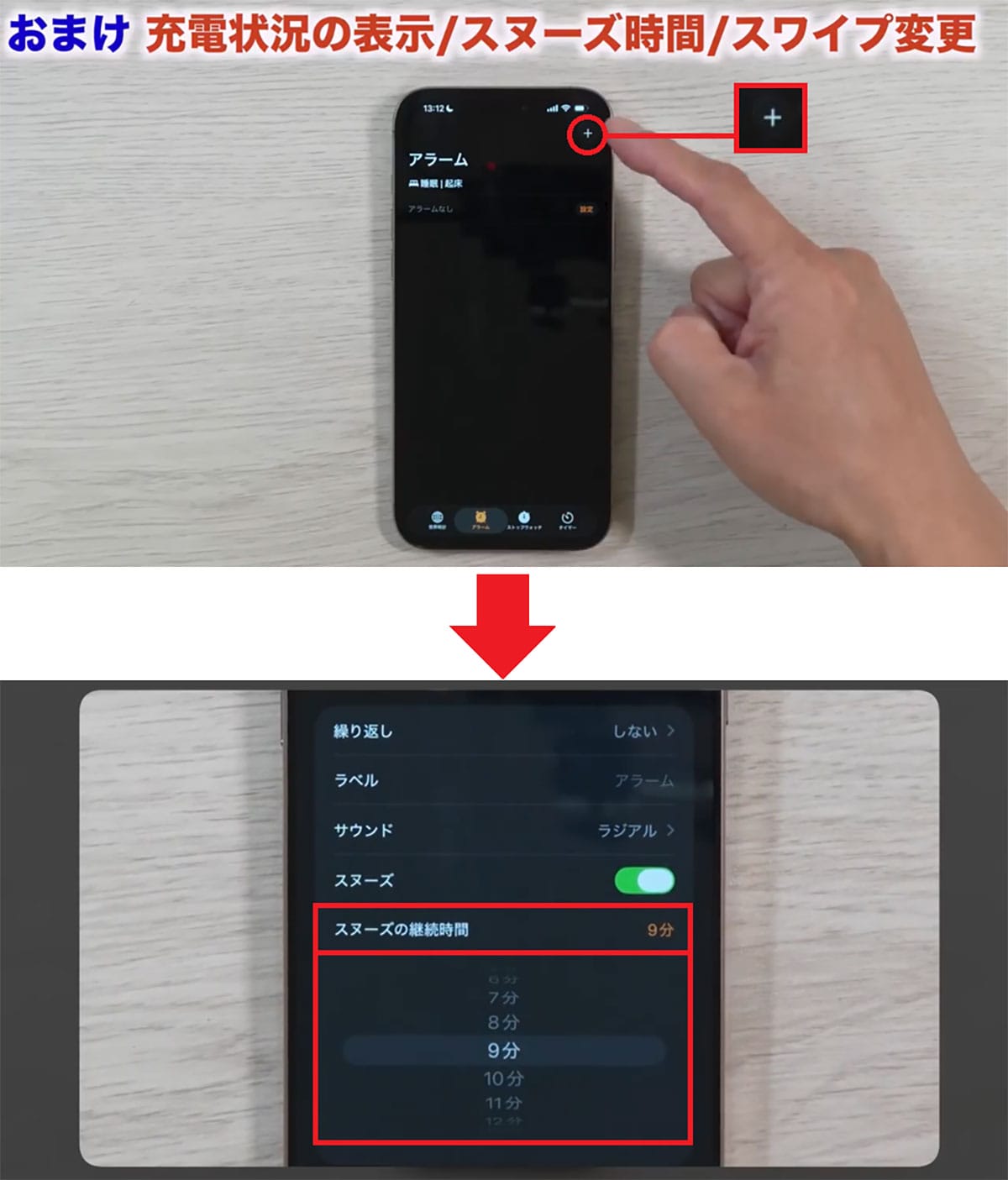
スワイプが画面中央でも可能に!
それから、すごく細かな変更なんですが画面のスワイプが変わっています。以前は前の画面に戻るときに、画面左端から指をスワイプさせていましたが、iOS 26では画面の中央あたりでもスワイプすることが可能になっています。
これはいろいろなアプリが対応していて、メモ帳なんかも画面中央からスワイプできます。これはかなり使い勝手がよくなりました。
ただし、メールなどは左スワイプ、右スワイプ自体に別の機能があるので、そういったアプリでは使えなくなっています。
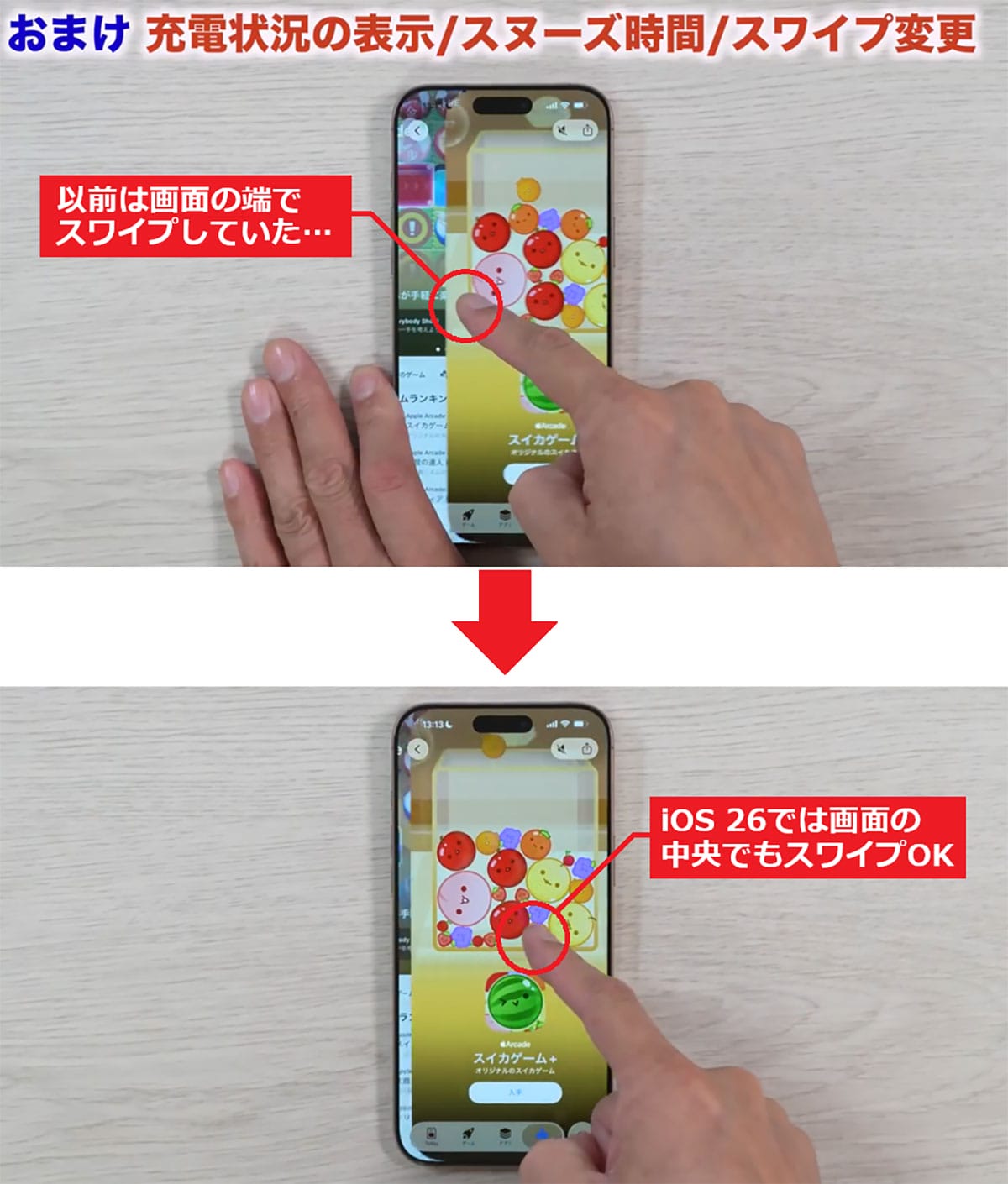
まとめ
いかがでしたか? 今回は間もなく登場する「iOS 26」がどうなるのかを、すでに公開されているパブリックβ版で紹介しました。
正式版とは多少違う部分もあるかもしれませんが、iOS 18よりかなり進化していることが分かりますよね。
もちろん、2025年9月に正式版が出たらおすすめの設定や便利な使い方などもしっかり紹介していくつもりですので、お楽しみに!
こちらのチャンネルでも解説しています。
※サムネイル画像は(Image:筆者YouTubeチャンネルより)




